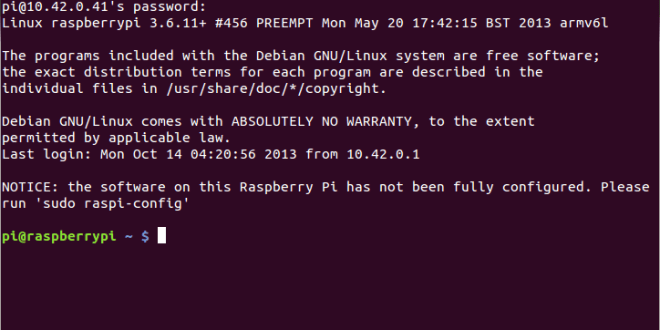Gestire programmi
sudo apt-get update
Per verificare se sono presenti aggiornamenti
sudo apt-get dist-upgradePer installare eventuali aggiornamenti
sudo apt-get install nomeprogramma :
Se vogliamo installare un programma o un pacchetto presente nei repository a vostra disposizione
sudo apt-get remove nomeprogrammaPer rimuovere un programma già installato
sudo apt-get autocleanPer eliminare eventuali residui di programmi tolti in precedenza, ne consiglio l’uso subito dopo un aggiornamento o dopo aver eliminato un programma.
Non sempre purtroppo è possibile usare il comando sudo apt-get install nomeprogramma perché alcuni programmi non sono presenti sui repository installati sulla macchina; Quindi:
Se il programma ha un’estensione .tar.gz (come nella maggior parte dei casi):
cd percosso fileOperare con le cartelle
cd cartellaPer muoversi tra le directory.
cd /home/pi/DesktopComando per arrivare al desktop ipotizzando pi come nome utente.
cd ..Comando per tornare indietro.
ls Visualizzare il contenuto di una directory (prima recarsi nella cartella con cd cartella, poi lanciare il comando).
ls –AComando simile a quello precedente ma che ci dà la possibilità di visualizzare anche gli eventuali file nascosti.
mkdir nuovacartellaCreare una directory.
mkdir cartella/sottocartella
mv cartella/ directory/Per rinominare una cartella. Se ad esempio dobbiamo assegnare alla directory “cartella” il nuovo nome “directory” (Dobbiamo prima andare nella directory genitore).
mv /home/pi/cartella/sottocartella /home/pi/directoryPer spostare una directory. (Supponendo di voler spostare la cartella “sottocartella” in directory).
cp -r /home/pi/cartella/sottocartella /home/pi/directoryPer copiare una directory. (Supponendo di voler copiare la cartella sottocartella in directory).
rm -r cartellaPer cancellare una directory.
Operare con i file
mv testo.txt text.txtPer rinominare un file. Volendo rinominare il file “testo.txt” in “text.txt”, ad esempio. (Prima dovremo dirigerci nella directory in cui è presente il file).
mv testo.txt /home/vostronomeutente/Per spostare un file; dirigiamoci prima nella directory in cui il file è presente e poi lanciamo il comando.
cp testo.txt /home/vostronomeutente/testo.txtPer copiare un file da una cartella all’altra.
cp testo.txt text.txtPer creare un duplicato del file nella stessa cartella cambiandogli il nome o l’estensione.
rm testo.txtPer cancellare un file.
ln -s <file da collegare> <nome del link>Per creare un collegamento.
Esempio:
Supponiamo di avere il file testo.txt nella nostra home e di voler creare un collegamento in /home/pi/Desktop chiamato Collegamento.txt e che il nome utente è pi.
ln -s /home/pi/testo.txt /home/pi/Desktop/Collegamento.txtCambiare i permessi di lettura, scrittura ed esecuzione
Il comando da utilizzare per cambiare i permessi a un file è chmod. I sistemi linux offrono la possibilità di operare con un file facendo la distinzione fra 3 tipi di utenti: Proprietario, Gruppo, Pubblici. Per ognuno è necessario specificare i diversi permessi che sono generalmente indicati con dei numeri:
Lettura sì = 4 o no =0
Scrittura sì = 2 o no =0
Esecuzione sì = 1 o no =0
Per ogni utente bisogna decidere che permessi dare e sommare, facciamo un esempio:
Proprietario
Lettura sì = 4
Scrittura sì = 2
Esecuzione sì = 1
Gruppo
Lettura si =4
Scrittura no =0
Esecuzione no =0
Pubblici
Lettura si =4
Scrittura no =0
Esecuzione no =0
Quindi il primo numero è 7, il secondo 4 e il terzo è 4; Per dare questi permessi al file “testo.txt” dovremo digitare:
chmod 744 testo.txtIo, ad esempio, ho dato al mio pc il comando sudo chmod 777 / per non aver problemi di autorizzazioni con i vari client.
Sudo haltPer arrestare il PC.
Sudo RebootPer riavviare il PC.
Come potete vedere spesso ritornano le scritte sudo e apt-get, ma cosa significano? Sudo serve a dare potere assoluto sulla macchina al programma che andrete a eseguire, difatti vi sarà richiesta una password prima di procedere. Apt-get invece è il programma che andrà a disinstallare, installare e aggiornare gli altri programmi.
saluti a tutti
Gabriele
 RaspberryItaly Community Italiana
RaspberryItaly Community Italiana